斯伦贝谢petrel教程3
Petrel中将2D地震测线采样到三维网格的工作流程

斯伦贝谢SIS技术团队
ห้องสมุดไป่ตู้
© 2015 Schlumberger. All rights reserved.
An asterisk is used throughout this presentation to denote a mark of Schlumberger. Other company, product, and service names are the properties of their respective owners.
3
步骤一:如何在三维空间生成网格数据点
• • 打开“Geometrical modeling” 后,选择“Zone and segment index” 生成一个proerty体. 右键该属性选择 “Gslib properties”数据ASCII网格数据点,如图点击Advance进行相 应的设置.
前言
Petrel工具提供了盆地模拟、地球物理、地质建模、数值模拟多学科交叉协同 的工作平台,从地下到地上最完整的工作流程和最灵活的地学应用工具。 地震解释与地质建模一体化技术的实现,在对地震解释结果进行很好的验证的 同时,也确保三维网格属性模型能够充分的利用地震信息,减少建模的随机性。 在利用多条2D地震测线之前,如何将其采样到三维网格中,Petrel提供了非常 灵活的工作流程,独特的Workflow功能也为客户提供了批量处理数据,自定义 工作流程,提高工作效率的有效方法。
如何采样到三维网格模型中打开scaleup窗口选择pointsattribute按钮和leaveallothercellsunchanged按钮逐个放入点数据下的地震测线属性对于较少的数据采样后的结果可在property中查看借助如下workflow将要采样的2d地震测线属性放在setreferencelist列表下完成该workflow设置后即可一键式的实现批量的对多个条2d地震测线的采样流程其效率显而易见的步骤四
斯伦贝谢公司PetrelEclipse授权教程
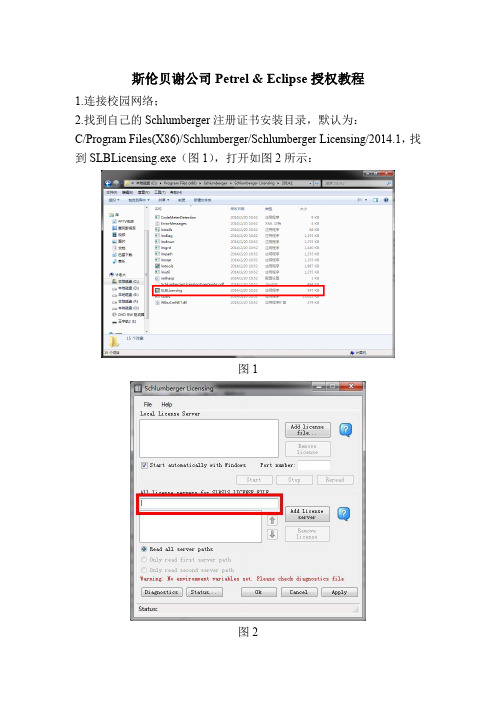
斯伦贝谢公司Petrel & Eclipse授权教程
1.连接校园网络;
2.找到自己的Schlumberger注册证书安装目录,默认为:
C/Program Files(X86)/Schlumberger/Schlumberger Licensing/2014.1,找到SLBLicensing.exe(图1),打开如图2所示:
图1
图2
3.在图2红色框区域输入:*************.222.72,然后点击Add License server,结果如图3所示
图3
然后依次点击Apply、Ok,证书服务加载完毕。
4.打开电脑中Petrel安装目录,默认为:
C/Program Files/Schlumberger/Petrel 2014,找到Petrel.exe,如图4所示。
图4 5.打开软件,出现如图5界面。
图5
6.选中如图红色区域,点击ok,即可打开软件,如下图所示。
图6
7.大部分用户在这一步即可完成软件的授权过程,如按照上述步骤无法完成,可尝试以下操作:
(1)关闭电脑防火墙;
(2)设置hosts文件,具体操作为:
修改电脑里C/windows/system32/drivers/etc 目录下的hosts文件,里面加一条:
118.228.222.72 DELL-PC。
PETREL简易操作手册(地球物理部分)

ESSCA Inc.
练习 2-3 加载分层数据
分层数据是指一个层位或者一个断层与井轨迹发生交叉,在井上的一系列标记。输入数据主要是针对 位置(X, Y, Z坐标),以及名字和所归属的井名。另外,数据里可能还包括一些其他信息,诸如解 释者姓名、测量深度、时间值、一个地层单元的属性平均值等等。同时也可以指派数据的类型,比方 说,HORIZON、FAULT和OTHER。
-7-
ESSCA Inc.
定义好数据内的那一列与Petrel需要的信息对应。 按 OK. 井头信息文件就是一个简单的ASCII码文件,其中包含了按列排列的一些井头信息。 相应信息如下:
Well name (井名)- 必需(必须唯一) Unique well id (油井注册序列号)- 可选 X coordinate (X坐标)– 必需 Y coordinate (Y坐标)– 必需 Kelly Bushing (KB) value (补心海拔)- 可选 Well symbol (井符号)- 可选 Top depth (MD) (顶深)- 可选 Bottom depth (MD) (底深)– 可选 用户可以输入井符号的名字以代替井符号的代码。不过注意井符号的名字不能包含空 格,但是可以有逗号、下划线等等。 3) 用户可以为不同的井别的井建立自己的子文件夹: 右键单击 “wells” 选择 insert folder,双击 “well sub folder” ,可以在“info” 栏内修改文件夹的名字,诸如 “Injectors” 等。
文件名和井名匹配对话框。OK 关闭此对话框。 -9-
ESSCA Inc.
井轨迹数据应该是ASCII码文件个时,按列排放。数据中包含几种可能的信息组合: Measured depth(测深), inclination(倾角), azimuth(方位角) True vertical depth(真垂深), X-offset(X偏移量), Y-offset(Y偏移量) (MD可选) True vertical depth(真垂深), X, Y (MD可选) X, Y, Z (MD可选)ຫໍສະໝຸດ 练习1-1 启动Petrel
PETREL操作手册文字版(中文)essca

模型训练问题
01
训练参数设置不当
检查训练参数是否合理,如学习率、 迭代次数等。
训练数据不足
增加训练数据量或采用数据增强技 术。
03
02
特征工程不合理
尝试进行特征选择、特征转换等操 作,以提高模型性能。
模型过拟合
采用正则化、早停等技术防止过拟 合。
04
模型部署问题
部署环境与训练环境不一致
确保部署环境与训练环境一致,包括操作系 统、依赖库等。
petrel操作手册文字版(中 文)essca
目录
• 简介 • petrel操作流程 • petrel使用技巧 • petrel常见问题及解决方案 • petrel与其他软件的比较
01
简介
petrel软件概述
01
是一款海洋地球物理勘探软件,用于处理、分析和可视化地震 数据。
02
提供了一系列强大的工具,帮助用户快速高效地进行数据处理
易用性
Petrel在易用性方面更胜一筹。其界面设计直观,使得初学者可以快速上手。而TensorFlow的学习曲 线相对陡峭,对于新手可能有些吃力。
运行效率
在运行效率上,TensorFlow得益于其高效的计算图优化,通常能提供更快的训练速度。
petrel与pytorch的比较
动态计算图
Petrel在动态计算图方面强于PyTorch。Petrel支持即时编译和优化, 这使得它在处理复杂模型和算法时更加高效。
模型训练
01
在Petrel中,选择“新建模型”选项。
02 选择要使用的算法和参数,并进行模型训练。
03
在模型训练过程中,可以查看训练日志和监控模型的
性能指标。
模型评估
Petrel操作手册(中文)

创建/编辑井分层 创建/编辑曲线填充颜色 添加新井
3.1 2D相关面板下的井相关
井相关 编辑曲线颜色填充
1. 双击流程栏中的Well Correlation ,点 击“Create new well section”按钮,添加 相关面板. 2. 在well 文件夹中选择待添加到面板 中的井. 3.在well 文件夹Global Well Logs中选 择相关连井剖面(显示窗口)中使用的测 井曲线. 4. 选择 make/edit well tops 按钮. 5. 编辑井分层的位置.
- 观察3D下的变化.
10. 改变地震剖面的settings 窗口中颜 色 (在 colors 标签中). 移动颜色设置中 的不透明曲线,观察变化.
备注:
3D下对地震解释的结果进行质量控制 的最佳方法是使用地震剖面播放器显 示数据体的内部信息.
3. 井相关
PETREL可以在屏幕上进行快速相关操作. 在井剖面可以进行多井显示,层位拾取,基 准面校正,加入新井和相关过的井进行比较.
2 地震解释 2.1 断层解释 2.2 层位追踪
3 井相关 3.1 2D面板下的井相关 3.2 3D窗口下的井相关
4 创建/编辑井分层 4.1 创建井分层
5 定义模型 6 建立断层模型
6.1 使用 Key Pillars定义模型 6.2 编辑 Key Pillars
7 Pillar Gridding 7.1 Pillar Gridding的处理步骤 7.2 网格构架的质量控制
为了达到数据的最佳显示,定义颜色模板很重要. 对于同类数据对象Petrel拥有多种模 板描述色标的参数设置.例如:属性、深度/时间、厚度.
色标的定义:
1. 激活某一surface (点击选中).
Petrel_简易操作手册

P ETREL TM简易操作手册北京阿什卡科技开发有限公司Petrel简易操作手册Petrel Workflow Tools Tutorial Copyright © 2005 Schlumberger & ESSCA, 版权所有. 历史V 0.0.2基于 Petrel 2004,中文版V 0.0.1基于 Petrel 2003SE,英文版目录建模基本流程图 1 第一章界面介绍 5 第二章数据输入7 第三章数据整理22 第四章构造模型30 第五章属性模型41 第六章粗化模型51 第七章辅助功能57第一章界面介绍Petrel是一个基于Windows平台,用于三维显示、三维成图和三维油藏建模的软件。
用户界面在按钮、对话框和帮助系统方面都是基于Microsoft Windows标准。
这使得Petrel对于当今的大多数地质学家非常容易上手,同时保证高效的程序使用。
练习1-1 启动Petrel双击桌面上的Petrel图标启动Petrel。
或者,选择 > Programs > Petre2004 > lPe2004trelPetrel 用户界面Title bar (标题栏)- 文件名(工区名)和所在路径显示于标题栏。
通过按住和托拽标题栏来在桌面上移动Petrel窗口。
Menu bar (菜单栏)– (顶部)点击菜单栏上任何一个标题都展开一个对话框、弹出菜单、命令和特征的列表。
Toolbar (工具栏)- (顶部)常用命令工具。
这些工具是非常有用的项目的链接,用户也可以在菜单栏里面找到。
Function bar (功能栏)- (右侧)流程特定功能。
这些工具会因为选择了不同的流程单元而改变。
注意一共有两个功能栏,一个在右手边,一个实在显示窗口的下边。
Petrel Explorer (Petrel浏览器)– (左侧)用于优化各种模型关联数据的文件管理起。
包括四个栏目,Input(输入,输入数据管理)、Models(模型,创建的模型)、Results(结果,一些例如体积计算等的结果)和Templates(模版,用于显示数据的颜色、标尺等)。
Petrel地球物理简易手册2016
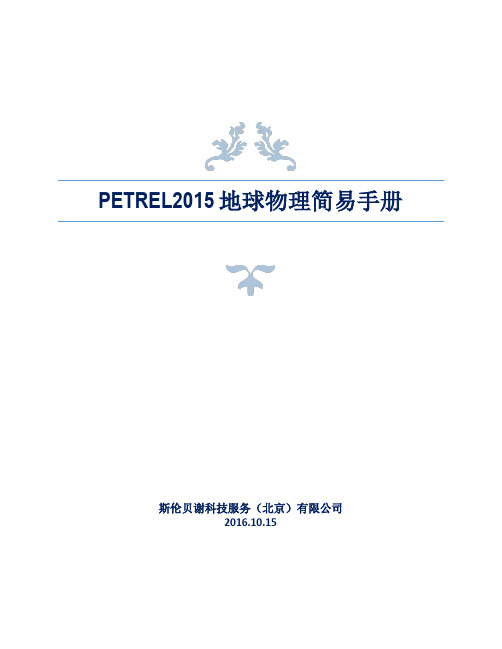
第三步: Data preparation 数据准备 (一)井数据加载
4. 加载井口位置数据:井头文件应包括 name, X, Y, KB, TD 这些基本信息,文件格式为 txt 或 prn 格式都可。具体步骤:① input 面板下右键 import file,进入 import file 界面,选择文件格式 well heads(*.*)选择要加载的文件,open,进入 import well head 界面,设置参数; ② 删 除已有 column,自定义格式(name, X, Y, KB, TD(MD)), KBwell datum value, well datum nameKB; ③ number of header 设为 1(需要依据加载文件是否有文件头信息而定)。 井位数据加载设置界面如下:
2
1 工区建立、数据准备及迁移培训
3
查看井斜数据:inputwells单井上右键选 spreadsheet,弹出 trajectory spreadsheet 即可查 看井斜数据。 6. 加载井曲线数据:① input 面板下右键import file 进入 import file 界面,选择格式文件(根 据井曲线类型选择)选择一条或多条井曲线ok. ② 进入 import well logs 界面,设置 input data, Settings, log attributes, input data 标签下 logs 匹配可以设为 specified logs to be loaded, 可 选择指定加载数据。加载过程如下:
1
井管理:inputwells右键 well manager, 可通过 copy, paste 拷贝到 excel 中。UWI 可通过 copy well name 得到。Well symbol 除在软件中选择外可以在 excel 中修改。 5. 加载井斜数据:井斜文件一般包括 MD, Incline(井斜角), Azimuth(方位角)这些基本信息,文 件格式为 txt 或 prn 即可。具体步骤:① input 面板右键 import file,进入 import file 界面, 选择文件格式well path/deviation for surveys, 如果一个文件包含多个井斜,选择文件类型 multiple well paths/deviations选择要加载的文件进入 match filename and well 界面,调整 匹配不对的井,点击 ok,进入 import survey path/deviation 界面,survey format:可以选 X, Y, TVD;或者 MD, INCL, AZIM; TVD elevation reference: 一般选 KB。在 coordinates and units 界面 选择投影系统,最后点击 ok for all 或 ok 进行批量或单个加载。
Petrel操作技巧

Petrel操作技巧Petrel 地震地质解释和建模使⽤技巧2015斯伦贝谢科技服务(北京)有限公司Copyright Notice2015 Schlumberger. All rights reserved.No part of this manual may be reproduced, stored in a retrieval system, or translated in any form or by any means, electronic or mechanical, including photocopying and recording, without the prior written permission of Schlumberger Information Solutions, 5599 San Felipe, Suite 1700, Houston, TX 77056-2722.DisclaimerThe License Agreement governs use of this product. Schlumberger makes no warranties, express, implied, or statutory, with respect to the product described herein and disclaims without limitation any warranties of merchantability or fitness for a particular purpose. Schlumberger reserves the right to revise the information in this manual at any time without notice.Trademark InformationSoftware application names used in this publication are trademarks of Schlumberger. Certain other products and product names are trademarks or registered trademarks of their respective companies or organizations.⽬录1.1 斜井井轨迹在Well Section窗⼝中的4种投影⽅式原理 (4)1.2 Well section下打印连井剖⾯图 (8)1.3 well section下设置隐含的边界显⽰单曲线道局部充填 (11)1.4 well section下井上解释断层断距显⽰ (15)1.5 在指定深度范围内修改测井曲线 (18)1.6 Petrel和Excel⼀体化快速⽣成测井解释成果表 (19)1.7 Petrel2014如何加载TVD/TVDSS索引的测井曲线 (23)1.8 对不同井的测井曲线使⽤不同的算法进⾏粗化 (25)1.9 拼接不同深度段的测井曲线 (27)1.10 每种沉积相的测井曲线范围统计 (29)1.11 3Dwindow中如何连接well top (32)1.12 Petrel中如何快速⽣成断层Polygon (33)1.13 surface上对特定polygon范围进⾏单独赋值 (34)1.14 如何实现多边形的合并Merge Polygons (37)1.15 Petrel如何在Surface上显⽰图⽚ (40)1.16 如何将多个surface对应的的平均值同时输出到excel表格中 (42) 1.17 根据两个Surface⽣成TST和TVT Map (43)1.18 如何将Well heads在Surface附近显⽰ (45)1.19 在Make surface的时候如何将结果往边界多边形外扩⼀些 (47) 1.20 如何计算某个zone内饱和度曲线的加权平均值 (50)1.21 如何由离散相曲线计算砂体或薄互层的厚度 (51)1.22 如何批量⽣成zone的厚度图 (53)1.23 计算特定井和特定Zone的砂层厚度 (54)1.24 批量计算单井上每个zone中砂岩段的数量 (56)1.25 ⽤曲线截断创建离散的净厚度图 (60)1.26 地震体三维渲染显⽰不清晰时的解决⽅法 (64)1.27 如何使⽤⽤户⾃定义边界切割地震体 (65)1.28 三维显⽰沿层切割地震体 (67)1.29 如何在Petrel中如何往已有的Survey中加载相邻位置的地震体 (68) 1.30 如何计算多⼝井周层⾯属性统计值 (71)1.31 Petrel中地震Vintage的管理 (76)1.32 Petrel中如何按地震⼯区加载⼆维地震数据 (80)1.33 Petrel 2014中合成地震记录显⽰设定 (84)1.34 Petrel 2014中对于切地震剖⾯的快速设置 (87)1.35 Petrel中如何对地震数据进⾏抽稀 (88)1.36 Petrel中如何沿井轨迹提取地震数据的振幅 (89)1.37 Petrel中如何实现地震解释层位的合并 (90)1.38 如何加载2D数据 (92)1.39 依据Horizon和Fault剪切地震数据体 (93)1.40 如何在Petrel移动地震数据体 (94)1.41 按⽤户⾃定义范围到处2D地震测线 (96)1.42 Petrel如何加载信息缺失的⼆维地震数据 (101)1.43 将Jason 的⼦波加载到Petrel中 (105)1.44 如何在Petrel中提取可靠的⼦波 (107)1.45 如何在Function window按照某⼀曲线的属性显⽰交会图 (109) 1.46 如何在Function window按照深度筛选交会图 (110)1.47 如何⽤Zone log过滤直⽅图 (113)1.48 如何合并多井的Checkshot数据到⼀个⽂件夹 (114)1.49 Petrel中如何做好井震对⽐ (116)1.50 如何将井分层与矫正后的Vo⾯均显⽰在X,Y,V域 (123)1.51 如何批量输出井斜 (125)1.52 使⽤部分井进⾏Data Analysis (126)1.53 Petrel 中如何批量修改井类型 (130)1.54 如何加载多⼝井轨迹在⼀个⽂件 (131)1.55 Petrel⼯区井的X坐标没区带号 (134)1.56 井坐标为经纬度如何加载 (135)1.57 ⼀种简单安全的⽅式添加⾃定义井符号 (136)1.58 Petrel中蚂蚁体的运算技巧 (140)1.59 Petrel蚂蚁体介绍及参数设置 (144)1.60 如何利⽤蚂蚁体提取⼩断裂 (151)1.61 如何⽣成Azimuthal Map (155)1.62 如何在Petrel中加载经纬度的点数据 (157)1.63 使⽤⾃定义速度函数进⾏时深转换 (159)1.64 在Function Window中如何如⽤第三变量调整数据点的颜⾊ (161) 1.65 Petrel中如何创建客户化岩性符号 (162)1.66 Petrel如何按宽度显⽰岩性 (164)1.67 如何批量移动断层 (168)1.68 如何⽣成⽤户⾃定义的离散属性⾯ (170)1.69 如何在Petrel中有效地组织数据 (173)1.70 如何在Petrel中⾃动形成断层多边形 (175)1.71 如何使⽤Clean Project History选项清理⼯区历史 (177)1.72 神经⽹络分类中的主成分分析 (178)1.73 如何对井⼀定范围外的⽹格粗化的同时保留井附近的原始⽹格 (182) 1.74 以⼀种⾃定义的⽅式进⾏⽹格粗化 (186)1.75 如何在现有速度模型中加⼊其他速度异常体 (188)1.76 Petrel2014 Structural Framework⼯区保存错误解决⽅案 (189)1.77 剥蚀带的建模技术 (191)1.78 在属性建模中使⽤Local varying azimuth (192)1.79 多条⼆维测线速度数据建⽴速度模型 (195)1.80 如何对属性模型进⾏切割或者局部更新 (203)1.81 ⼀个简单的⼯作流计算⼏个层⾯的均值并输出 (205)1.82 如何⽤Petrel Workflow快速整理层位数据 (207)1.83 如何⽤Petrel Workflow快速整理断层多边形数据 (210)1.84 运⽤workflow批量⽣成变化变程的属性模型 (211)1.85 运⽤Workflow统计地震测线长 (214)1.86 运⽤Workflow统计井间距离 (215)1.87 运⽤Workflow批量⽣成断层与上下盘层位交线 (218)1.88 Petrel全新的断层解释-建模⼀体化⼯作流 (220)1.89 使⽤Inspector⼯具修改模型中单个⽹络的属性 (221)2.1 PetroMod中如何优化断层在剖⾯上的形态 (223)2.2 PetroMod 中如何进⾏油源对⽐ (225)2.3 PetroMod模型在Petrel中显⽰ (228)3.1 GeoX中如何客户化输出GeoX Report到Excel中 (230)3.2 GeoX新许可设置流程 (237)1.1 斜井井轨迹在Well Section窗⼝中的4种投影⽅式原理在Petrel的连井剖⾯窗⼝(Well Section Window)中显⽰斜井轨迹是⼀个⼗分实⽤的功能。
斯伦贝谢petrel教程3
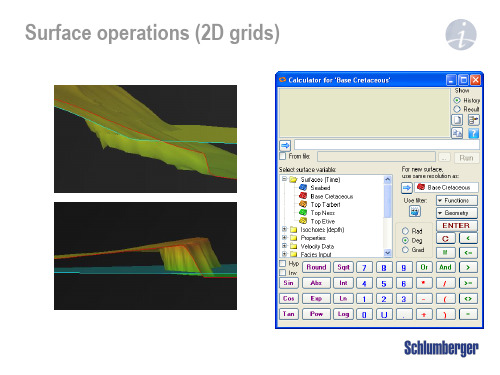
A. Double-click on the top horizon B. Go to Operations tab, Calculations folder, and select Volume/area
versus depth C. Specify min and max Z values (the depth interval to calculate
C. Incorporate fluid contact “Set Z=A where:” Z>A (base) or Z<A (top)
3-C
Volume processing (2D Grids)
Build gross rock thickness grid
1. Open the Surface calculator (right click on a surface and select calculator)
surface (constant) C. Specify base level D. Execute and inspect the result in the Petrel Message log
Between a surface and a plane
Volume processing (2D Grids)
Make sure they close Make sure they encompass the correct area C.In the Select/pick mode (arrow) touch a polygon to see its area, or Execute for Area and Length in Calculations for the Polygon.
petrel教程
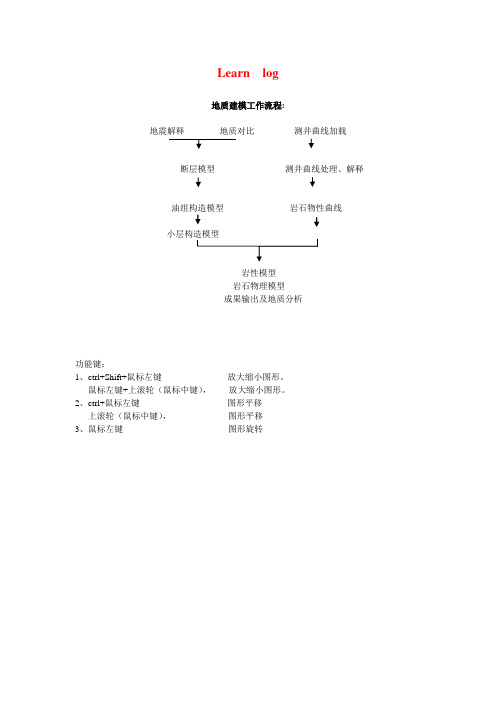
Learn log地质建模工作流程:地震解释地质对比测井曲线加载断层模型测井曲线处理、解释油组构造模型岩石物性曲线岩性模型岩石物理模型成果输出及地质分析功能键:1、ctrl+Shift+鼠标左键放大缩小图形。
鼠标左键+上滚轮(鼠标中键),放大缩小图形。
2、ctrl+鼠标左键图形平移上滚轮(鼠标中键),图形平移3、鼠标左键图形旋转建新工区lxj1 .pet一、建井文件夹new well folder在Insert的new folders→点New Well Floders1、加头文件在lxj1.pet Input窗下,右健点Wells→选Import (on select)…出现Import File输入窗中,点Petrel projects –-> cha19 → Well-data目录, 选文件名:文件类型:well heads(*.*)文件格式例子:WellName X-Coord Y-Coord KB TopDepth BottomDepth Symbol0 2534 Oil34/10-A-15 61757.5 30147.1 23.6 0 3133 Gas34/10-A-21 62165.3 32653.8 12.6 0 2431 Dry34/10-A-27 66552.1 31629.3 23.6 0 2986 MinorOil ......按打开,出现Import Well Heads窗,图如下:在窗口中参考Header info提供的列位置,填好列号,例如井名Name 1列X-坐标X-coordina 2列Y-坐标Y-coordina 3列补心Kelly bushing 4列井符号Well symbol 7列顶界深Top depth 5列底界深Bottom depth 6列在Extend well处选顶扩展或底扩展多少米,例如20米。
按OK,确定。
如果有不合适的井数据,会有提示指出,表示那些井不被加入。
Petrel中文实用操作手册1

阿什卡公司——斯伦贝谢公司授权的Petrel软件中国市场独家分销商。
本手册最终解释权归阿什卡公司所有。
2
Perel涵盖从地震解释、储层建模到油藏模拟的所有领域,使得地质家、地球物理师以及油藏工程师在同一平台上,避免了不同平台之间数据的交换难题,促进了不同领域之间更有效的合作。强大的三维可视化功能,可以直接在三维空间中进行各种数据的质量控制;所有工作流程具有可重复性,当获得新的现场数据,可以及时更新模型,这给重要决策提供了可靠保证;快速的地质成图及方便的多媒体、报告制作能力,通过Cut、Paste键,用户可直接将Petrel中各个窗口的图像干净地插入PowerPoint、Word及Excel中;Petrel提供了一个类似于Windows的操作界面,undo/redo功能,而且存储模型建立历史,使学习和使用变得更容易。Petrel涵盖以下功能:
20.Open Spirit ArcGIS
21.Real Time Data Connection
3
安装和启动步骤
步骤1:安装之前先检查一下是否存在旧版本的Petrel和SuperProNet Combo Installer如果有,选择把该软件卸载(如图1-1)。
图1-1
步骤2:安装盘放入光驱,先后安装CodeMeterRuntime32.exe(硬件狗驱动管理),SlbLicenseInstaller.exe(许可管理),再安装运行Petrel 2007.1.exe,根据提示就可以顺利完成安装,一路Next就可以(如图1-2,1-3)(注意:安装的过程中不要把DONGLE插入USB插槽),安装完毕,再插入DONGLE,如果LICENSE过期,请和我们技术支持联系。
4)部分或所有信息都可以被选择后直接复制粘贴到Excel中。选择所要复制的行或列的对象然后点击copy 按钮。
Petrel中文操作手册2010-(6~9章)_1
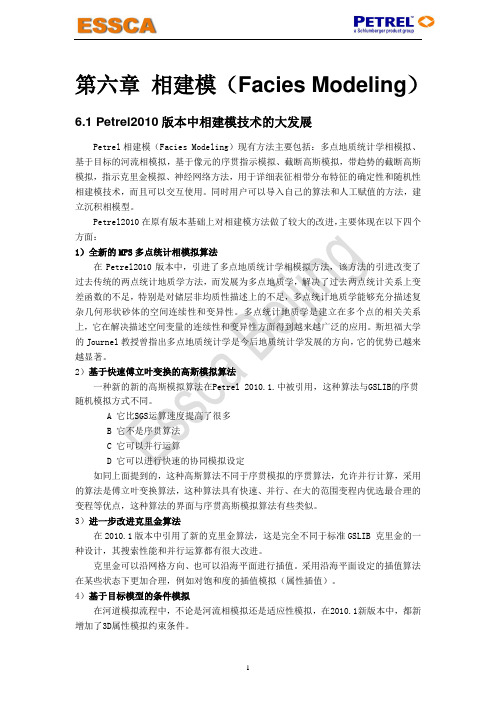
第六章相建模(Facies Modeling)6.1 Petrel2010版本中相建模技术的大发展Petrel相建模(Facies Modeling)现有方法主要包括:多点地质统计学相模拟、基于目标的河流相模拟,基于像元的序贯指示模拟、截断高斯模拟,带趋势的截断高斯模拟,指示克里金模拟、神经网络方法,用于详细表征相带分布特征的确定性和随机性相建模技术,而且可以交互使用。
同时用户可以导入自己的算法和人工赋值的方法,建立沉积相模型。
Petrel2010在原有版本基础上对相建模方法做了较大的改进,主要体现在以下四个方面:1)全新的MPS多点统计相模拟算法在Petrel2010版本中,引进了多点地质统计学相模拟方法,该方法的引进改变了过去传统的两点统计地质学方法,而发展为多点地质学,解决了过去两点统计关系上变差函数的不足,特别是对储层非均质性描述上的不足,多点统计地质学能够充分描述复杂几何形状砂体的空间连续性和变异性。
多点统计地质学是建立在多个点的相关关系上,它在解决描述空间变量的连续性和变异性方面得到越来越广泛的应用。
斯坦福大学的Journel教授曾指出多点地质统计学是今后地质统计学发展的方向,它的优势已越来越显著。
2)基于快速傅立叶变换的高斯模拟算法一种新的新的高斯模拟算法在Petrel 2010.1.中被引用,这种算法与GSLIB的序贯随机模拟方式不同。
A 它比SGS运算速度提高了很多B 它不是序贯算法C 它可以并行运算D 它可以进行快速的协同模拟设定如同上面提到的,这种高斯算法不同于序贯模拟的序贯算法,允许并行计算,采用的算法是傅立叶变换算法,这种算法具有快速、并行、在大的范围变程内优选最合理的变程等优点,这种算法的界面与序贯高斯模拟算法有些类似。
3)进一步改进克里金算法在2010.1版本中引用了新的克里金算法,这是完全不同于标准GSLIB 克里金的一种设计,其搜索性能和并行运算都有很大改进。
克里金可以沿网格方向、也可以沿海平面进行插值。
Petrel教程介绍

Well top Isochores calculating
Lithofacies Interpret
N Cell orthogonal QC Y
N
Make zone
Isochore gridding Layering
Geometry modeling
48
Ocean Plug-in举例-Petroleum System Quick Look
含油气系统快速评价
- 烃源岩厚度、地质年代
- 烃源岩成熟度 -干酪根类型 -干酪根转换成含烃量 -烃类运移路径 -烃类聚集部位
PetroMod
49
Ocean Plug-in举例-Microseismic Evaluation
Structural Interpretation Horizon edit
Fault modeling
Pillar gridding Make horizon
Well top Isochores calculating
Lithofacies Interpret
Make zone
Isochore gridding Layering
10
地球物理分析功能
合成记录及层位标定 2D、3D工区连片解释
层位及断层追踪解释
自动构造解释 地震属性提取和分析 地质体雕刻 速度分析及域转换 地震重采样 储层预测及目标优选
11
地球物理分析功能:断层自动解释AFP
12
地球物理分析功能:断层自动解释Ant tracking
蚂蚁体地震属性 构造模型
18
地球物理分析功能-地震属性提取和分析
PETREL操作手册文字版(中文)ppt课件
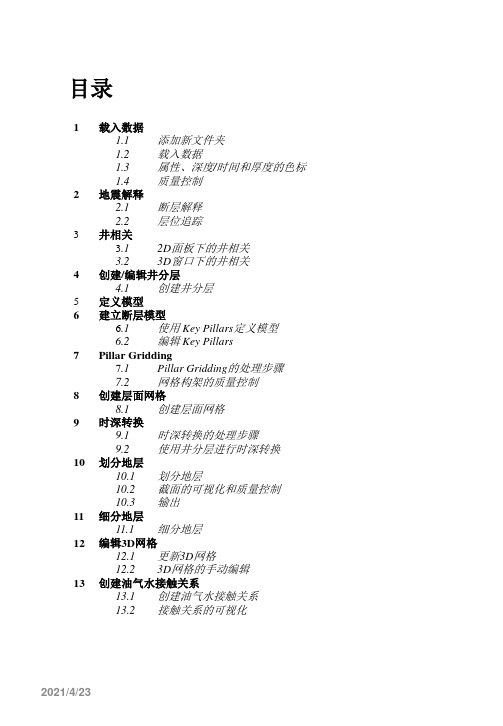
4. 在活动状态的主测线上通过数字化 断层线来解释某一主断层.
5. 记住使用快捷键N或单击Start New Polygon 按钮在每条线之间插入(断 点)标志.
6. 在同一方向上向前移动n条线继续解 释同一断层.
PETREL中井分层信息以Sorted on type和Sorted on wells两种方式储存在 well tops 文件夹中.
2021/4/23
5 定义模型
在建立3D网格之前,必须定义一个模型. Define Model 处理步骤完成这项工作. 双击 Define Model 处理步骤,在处理对话框中键入名称.点击OK.模型存放在PETRE 资源 浏览器中的Models 窗口.
3. 单击Make/Edit Well Tops 处理步骤, 使之处于击活状态.
4. 单击功能栏中的 Add new Point 按钮 .
5. 在显示窗口中点击井轨,进行数字化.
6. 对于井轨上的不同地层创建不同的 井分层.取消处于Sorted on type (PETREL 资源管理器) 文件夹下的井 分层文件的活动状态,如果没有文件处 于活动状态,将添加一个新的分层文件.
PETREL 支持多种格式用于数据的载入和输出 (参见表3, Getting Started Manual).
建立文件夹:
1. 确定用于存放数据的文件夹的数目, 例如:地震线、等容线、断层多边形.
2. 从工具栏(单击Insert New Folder 按钮)或从菜单栏(Insert) 添加新文件 夹.
18 粗化地层 18.1 粗化地层
19 粗化属性模型 19.1 粗化属性模型
Petrel构造恢复解释
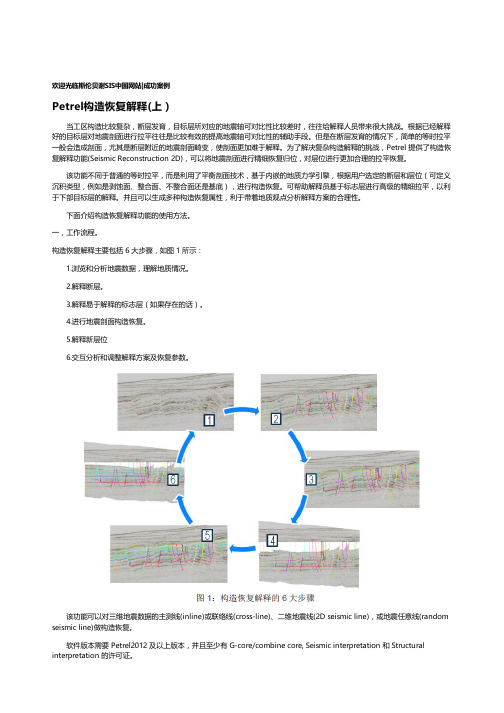
欢迎光临斯伦贝谢SIS中国网站|成功案例Petrel构造恢复解释(上)当工区构造比较复杂,断层发育,目标层所对应的地震轴可对比性比较差时,往往给解释人员带来很大挑战。
根据已经解释好的目标层对地震剖面进行拉平往往是比较有效的提高地震轴可对比性的辅助手段。
但是在断层发育的情况下,简单的等时拉平一般会造成剖面,尤其是断层附近的地震剖面畸变,使剖面更加难于解释。
为了解决复杂构造解释的挑战,Petrel 提供了构造恢复解释功能(Seismic Reconstruction 2D),可以将地震剖面进行精细恢复归位,对层位进行更加合理的拉平恢复。
该功能不同于普通的等时拉平,而是利用了平衡剖面技术,基于内嵌的地质力学引擎,根据用户选定的断层和层位(可定义沉积类型,例如是剥蚀面、整合面、不整合面还是基底),进行构造恢复。
可帮助解释员基于标志层进行高级的精细拉平,以利于下部目标层的解释。
并且可以生成多种构造恢复属性,利于带着地质观点分析解释方案的合理性。
下面介绍构造恢复解释功能的使用方法。
一,工作流程。
构造恢复解释主要包括 6 大步骤,如图 1 所示:1.浏览和分析地震数据,理解地质情况。
2.解释断层。
3.解释易于解释的标志层(如果存在的话)。
4.进行地震剖面构造恢复。
5.解释新层位6.交互分析和调整解释方案及恢复参数。
该功能可以对三维地震数据的主测线(inline)或联络线(cross-line)、二维地震线(2D seismic line),或地震任意线(random seismic line)做构造恢复。
软件版本需要 Petrel2012 及以上版本,并且至少有 G-core/combine core, Seismic interpretation 和 Structural interpretation 的许可证。
二,完成断层解释。
构造恢复解释是根据当前地震剖面上已有解释数据(断层、层位和地震剖面)对地震剖面进行构造恢复计算的。
Petrel中文教程

PetrelTM 2002SE 实例操作流程 5. 点击Petrel资源管理器下面的Models标签并浏览标签下的文件。右键点击其他项目并试验点击其他选项。
1.2.3 进程表
进程列表是Petrel中可以被激活运行的进程。 操作步骤
1.点击流程列表的某些流程,注意显示窗口右边的工具栏如何变化, 工具栏上的一个或两个按钮将发生变化。 你也可以注意到有些功能的名称是高亮显示的,说明那个功能是被激活的。
你也可以使用示范选项将平面左下移动穿过模型(向前/向后调动平面,向前/向后移动平面,停止)。
9.设置平面到你想要的位置:点击Snap Intersection Plane to 2 Points工具 就可从这两点断开平面。
1.2.9 定义联井剖面(Vertical Well Intersection)
5.
加入新剖面
6.
加入新井
7.
加入新文件夹(特殊)
8.
加入可视对象
1.
设置
2.
重新设置显示方式
3.
重新设置显示方式为缺省
4.
保存项目色标模版
5.
载入项目色标模版
6.
Eclipse输出设置
7.
CMG输出设置
8.
VIP输出设置
9.
Gslib输出设置
10. Eclipse输入设置
11. CMG输入设置
12. VIP输入设置
1.打开 3D 窗口,清除所有项目,将 top tarbert surface 置入窗口。 2.右键单击 surface ,选择设置,进入设置 top tarbert surface 程序。 3.进入 style 表单,注意您可以在此处定义 contour increment 并设置线宽。此外,您可以使用一种不变的颜色或色 标标签中表示深度的色标显示 surface。 4.定义色彩表单,定义常用的颜色。
Petrel高级培训课件

2、断层处理
批量导入断层,并且可以在settings中进行批 量修改圆滑度等参数,得到右边的结果
断层接触的几种接触关系处理—情况1
黄色断层与红色断层没有接触,先选择黄色断层,再右键点击红色断层,增加 断层外推距离,讲两条断层相交。
断层接触的几种接触关系处理—情况2 针对这类断层,必须处理原数据,讲 蓝色断层的左边归为黄色断层
数据分析,变差函数调节-data analyse模块中主要是为了得到各种沉积微相占 得比例和变差函数中的几个参数(最主要的是为了得到垂向厚度这个值)
所有的zone是 一起做的,点击 一下前面的 zone就可以实 现所有的zone 一起做
该值可以调节
分别为主变程、次变 程和垂向厚度
找一口数据资 料齐全的井
选择要调整的点
激活该模块
选择要调整点的影响范围下拉选择调整的形状
laying 如果有等厚图约束的话,就要做make zones这一步,没有的话就不需要
做完上面那步,就可以查看生成的网格是否正确,生成的网格不能是负的
生成它,双击就可以查看网 格的体积是否是负的
数据分析、相建模和属性建模
数据粗化
构造成面——Make velocity model下生成的model在models窗口下看——General depth conversion(将地震、地震解释结论等转化为深度域的)
加载曲线格式,只认MD 文件格式
此处重命名就是新 生成文件的名称
选择前面新建 的岩性模板
若生成的与建立模板的颜色 不一致,双击lith
可以修改画的边界
利用此键画模型 边界
画完边界之后 选中断层两白 点之间变为黄 色点 ,生 成
设定网格方向
设定网格趋势, 注:方向是必须的, 趋势不是必须的
最简单实用的petrel教程(超值)
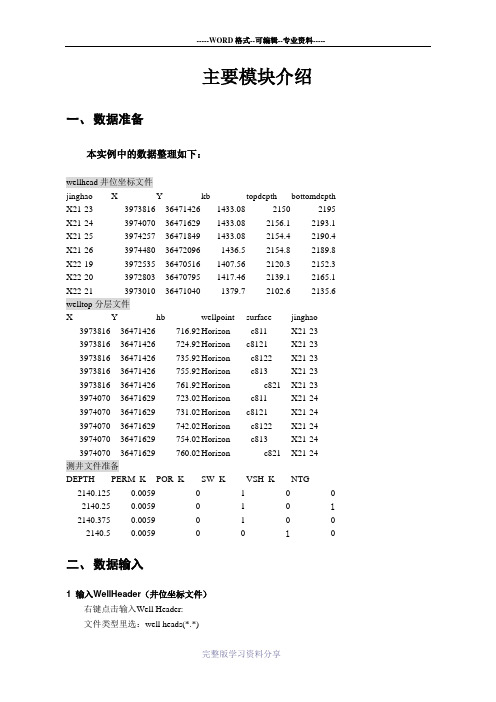
主要模块介绍一、数据准备本实例中的数据整理如下:wellhead井位坐标文件jinghao X Y kb topdepth bottomdepth X21-233973816364714261433.0821502195 X21-243974070364716291433.082156.12193.1 X21-253974257364718491433.082154.42190.4 X21-263974480364720961436.52154.82189.8 X22-193972535364705161407.562120.32152.3 X22-203972803364707951417.462139.12165.1 X22-213973010364710401379.72102.62135.6 welltop分层文件X Y hb wellpoint surface jinghao 397381636471426-716.92Horizon c811X21-23397381636471426-724.92Horizon c8121X21-23397381636471426-735.92Horizon c8122X21-23397381636471426-755.92Horizon c813X21-23397381636471426-761.92Horizon c821X21-23397407036471629-723.02Horizon c811X21-24397407036471629-731.02Horizon c8121X21-24397407036471629-742.02Horizon c8122X21-24397407036471629-754.02Horizon c813X21-24397407036471629-760.02Horizon c821X21-24测井文件准备DEPTH PERM_K POR_K SW_K VSH_K NTG 2140.1250.00590100 2140.250.0059010 1 2140.3750.00590100 2140.50.005900 1 0二、数据输入1 输入WellHeader(井位坐标文件)右键点击输入Well Header:文件类型里选:well heads(*.*)2 输入Well Tops(分层文件):右键点击Well Tops文件夹并选择Import (on Selection);文件类型里选:Petrel Well Tops (ASCII)3 输入输入Well Logs右键点击Wells文件夹,选择Import (on Selection);文件类型:well logs(ASCII)input Data logs specify logs to be load加载per,perm,sw vash,ntg 等数据。
- 1、下载文档前请自行甄别文档内容的完整性,平台不提供额外的编辑、内容补充、找答案等附加服务。
- 2、"仅部分预览"的文档,不可在线预览部分如存在完整性等问题,可反馈申请退款(可完整预览的文档不适用该条件!)。
- 3、如文档侵犯您的权益,请联系客服反馈,我们会尽快为您处理(人工客服工作时间:9:00-18:30)。
B
C
Well
A
Volume processing (2D Grids)
Incorporate Fluid Contacts
Surface operations (2D grids)
Surface operations
Lecture and exercise purpose
• Purpose: Learn how to perform operations on surfaces and
between surfaces.
2. Type in: GROSS ROCK = TOP HYDROCARBON -
A 3
BASE HYDROCARBON
3. This will produce a new GROSS ROCK grid
4. Clip negatives to a small negative number (reduces total Z-range)
Volume processing (2D Grids)
Build hydrocarbon pore thickness
A. Gross thickness * Net-to-gross = net thickness
B. Net thickness * Porosity = pore thickness
– Calculate volume between surfaces – Areal calculations
• Inside polygon • For defined nodes in a grid
Surface operations
Surface Operations
• Contains tools for manipulating on existing surfaces – Rotate and smooth – Extrapolate – Expand and shrink – Flip values – Shift values – Merge surfaces
1. Use grid or constant
2. Merge with a structure grid
1
2
3. Merging process
A. Copy sຫໍສະໝຸດ ructure to be merged
3-B
B. Rename copied grid
3-A
“BASE HYDROCARBON” or “TOP HYDROCARBON”
– Parameters represent average value for zone
– May be either constant or grid – Z-range between 0.0 and 1.0 (ratio)
• If percent then divide by 100 • If outside 0-1 range then clip
C. Pore thickness * (1 – Water saturation) = hydrocarbon pore thickness Note: For each step, copy the input thickness grid, rename it to the output thickness, and then perform the calculation.
• You will learn to:
– Manipulate a surface using Surface Operations – Calculate azimuth and dip values from a surface – Use the surface calculator
• Build rock gross thickness grids
Remember: Only ONE undo!
Surface operations
2D Volume processing; General procedure
A. Given top and base structure grids
B. Incorporate fluid contacts into top and/or base grids
C
A B E
F
Volume processing (2D Grids)
Top and base structure grids
A. Should define the zone of interest B. Should not contain missing node values over area of interest
C. Incorporate fluid contact “Set Z=A where:” Z>A (base) or Z<A (top)
3-C
Volume processing (2D Grids)
Build gross rock thickness grid
• 1. Open the Surface calculator (right click on a surface and select calculator)
+ -
4
2
Volume processing (2D Grids)
Petrophysical parameters
– Common petrophysical parameters are: • Net-to-gross • Porosity • Water saturation (used as 1-Sw)
C. Build gross rock thickness grid
D. Discount gross rock thickness by N:G, Phi, and (1-Sw)
E. Calculate volume for positive thickness
F. CalculateDarea for positive thickness
